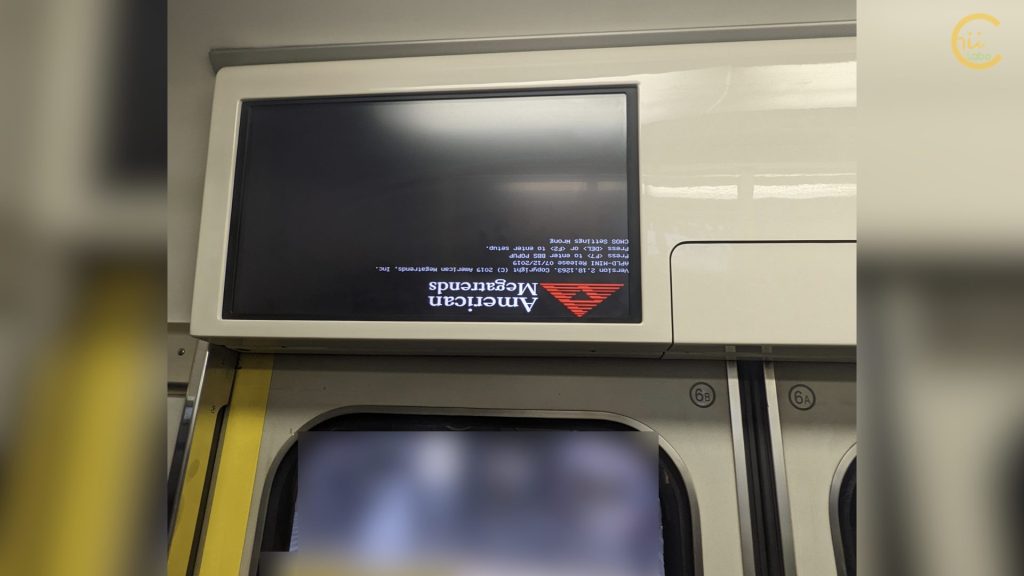やや古いモバイルモニターを、MacBook Airにもつなげるようにしました。
USB-CからmicroHDMIにつなぐのために、HDMI変換アダプタとmicro HDMIケーブルを買いました。
1. Windows PCの外部ディスプレイの片付けが大変だった
作業机には、Gechicのモバイルモニター On-Lap 1303Hを設置しています。2015年に購入したもので、今となってはやや古くなっています。
液晶が壊れてしまったWindowsのノートPCの外部ディスプレイとして使うため、普段は作業机に置いたままにしています。半ば デスクトップPCのようになってしまいました。

このディスプレイを、MacBookのデュアルディスプレイとしても活用したいと思います。
というのも、これまでは作業机で Macbookを使うために、まず Windows PC を一度 片付ける必要がありました。そのために、いちいちモバイルディスプレイを取り外しています。また、Windows PCを使うには、戻す必要があります。
ちょっとした作業ではあるものの、このような切替えがたびたびあると、手間に感じるものです。

基本はMacbookで文章作成や画像編集などの作業をしているのですが、たまにExcelなどWindowsアプリケーションが必要なことがあります。
どうしてこんな面倒なことになっているかというと、Gechic On-Lap 1303Hを、直接 MacBookにつなぐケーブルがなかったからです。
もし、MacBookの外付けディスプレイにも利用できるようになれば、片付ける必要がなくなります。画面が広く使えるのも嬉しいです。
2. 変換アダプタとケーブルを購入する
Gechic On-Lap 1303Hが対応している接続方法は、micro HDMIとVGAです。
一方、Macbook Air (2018)が対応しているのは、USB Type-Cだけです。
USB-Cとmicro HDMIをつなぐケーブルを検討したのですが、変換アダプタを使った方が手っ取り早いようです。
ということで、USB-C → HDMI → micro HDMI の順につないでいく必要があります。
購入したのは、
・USB-C HDMIの変換アダプタ と
・HDMI-microHDMIケーブル です。
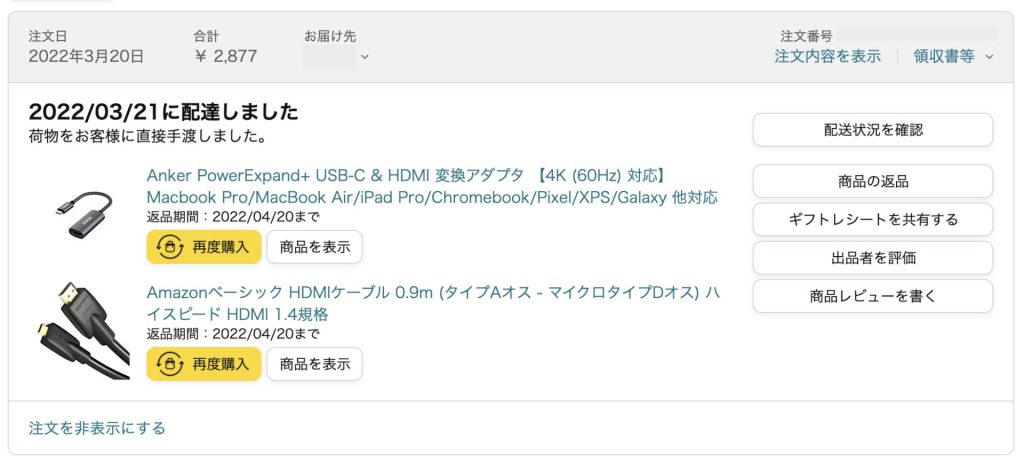
3. 届いた製品をつないでみる
さっそく届きました。
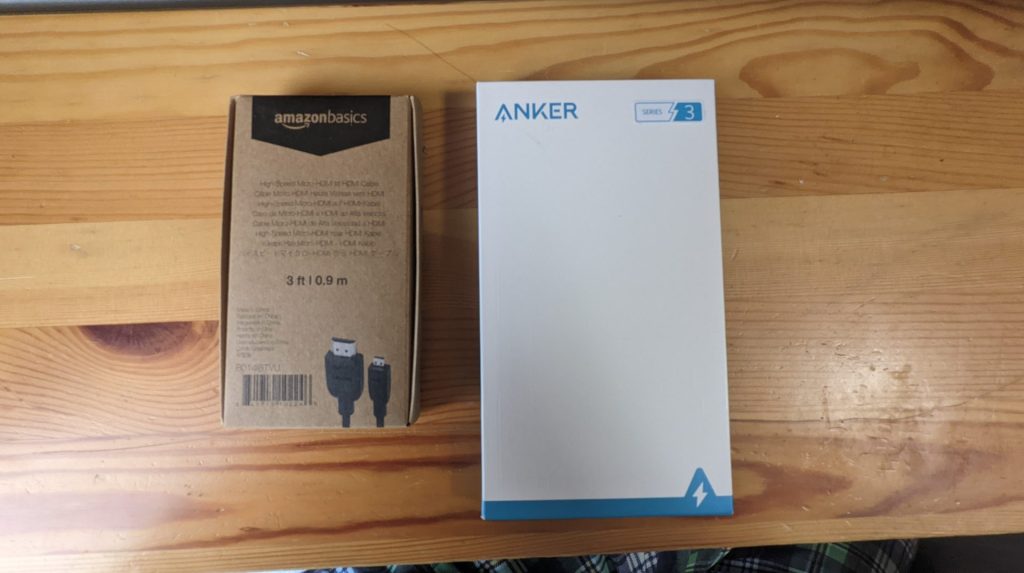
つないでみます。

はじめ、Gechic On-Lap 1303Hのディスプレイがつかなかったので、micro HDMI端子が故障しているのかと心配しました。しかし、micro USBで電源につなぐとちゃんと画面が表示されました。
これまではノートPCから給電していたのですが、ノートPCが電源がオフだと付かないからです。別の充電アダプタにつなぎました。
これで、ディスプレイを片付けずとも、Macが必要にケーブルをつなぐだけで、すぐに作業ができます。
4. Bluetoothマウスを2台で共有する
ついでにマウスも変えてみました。これまで MacBook用とWindows PC用に2つのマウスを持ち変えていたのですが、一つのマウスを使い回せる方が便利です。
Bluetoothマウスやキーボードの中には、ペアリングを切り替えることができるものがあります。


パソコン関係の接続には、いろんな種類があって、ややこしいですよね。意図通りにうまく接続できると快適になりました。
こちらもどうぞ
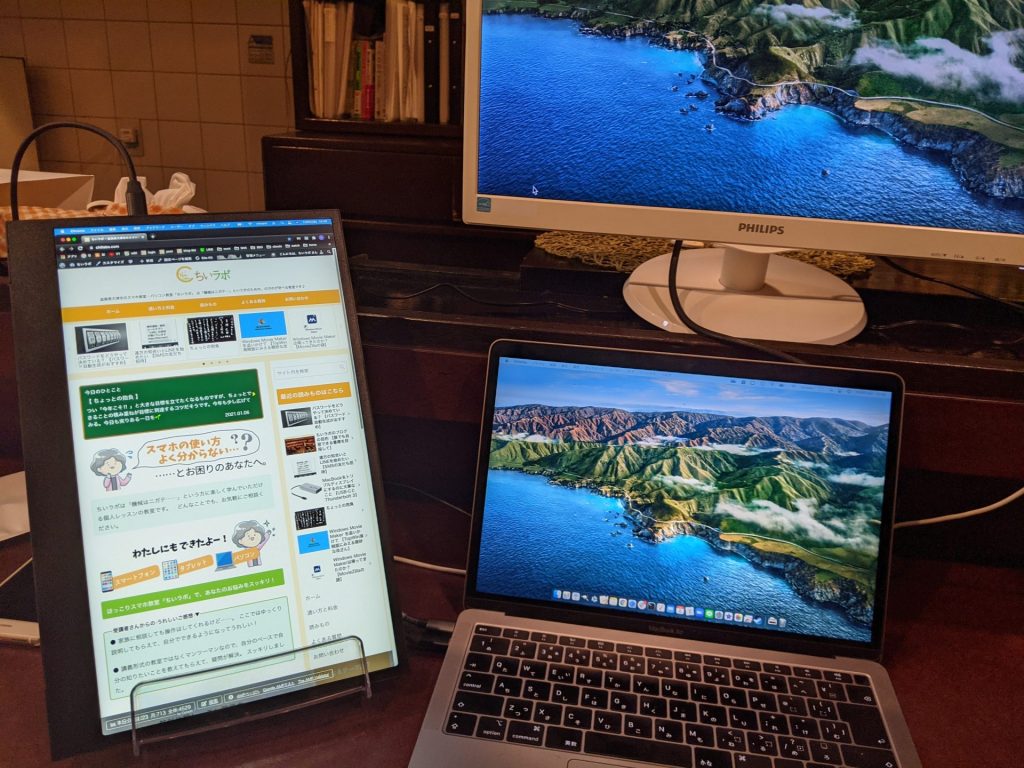



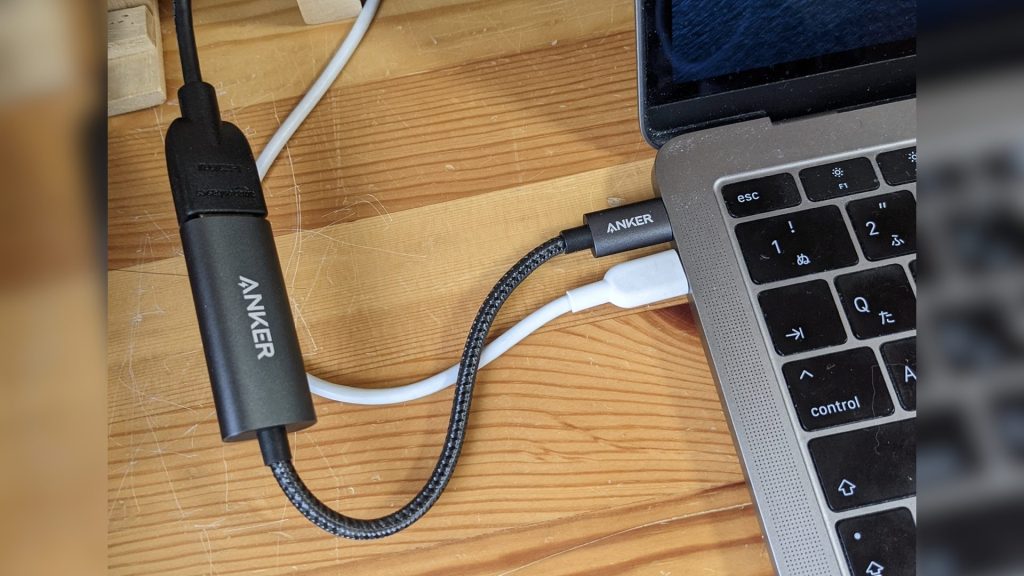
![Cortanaのサインインが表示された[Windows]](https://chiilabo.com/wp-content/uploads/2022/03/image-16-5-1024x576.jpg)